- Центр завантажень
- Керівництва
- Часті питання
- Центр відкритих кодів GPL
Центр завантажень
Декларація про відповідність
18 Sep 2017Ukrainian1.80 MBЗавантажити
C5_TP701C_H10S102D03B20170313R1018_SDCARD
14 Apr 2017English945.06MBЗавантажити
C5_TP701B_H10S102D02B20170328R1019_SDCARD
14 Apr 2017English961.81MBЗавантажити
C5_TP701A_H10S103D01B20170301R1039_SDCARD
14 Apr 2017English945.26MBЗавантажити
C5_TP701E_H10S102D05B20160727R1008_SDCARD
30 Sep 2016English829.14 MBR1006→R1008 ONLY FOR C5-TP701EЗавантажити
Керівництва
Інструкція до смартфону
19 Apr 2018Ukrainian735.59 KBЗавантажитиView Now
C5_TP701_QSG_V1
30 Mar 2018English1.66 MBЗавантажитиView Now
C5_V2_User Guide
21 Jul 2017English9.62 MBЗавантажитиView Now
Часті питання
- У Додатках "Управління системою" в розділі Автозавантаження відключіть всі невикористовувані / використовувані програми.
- У меню Налаштування -> WLAN -> Додатково відключити пункт "Завжди шукати мережі" (Цей пункт відключаємо, тільки якщо Вам не критично постійне визначення Місцезнаходження).
- Якщо у Вашому регіоні поганий зв'язок 4G або 3G (Постійно переключається з 4G на 3G, з 3G на 2G), в меню Налаштування -> Ще -> Мобільні мережі -> Тип мережі вибрати той тип зв'язку, який ловитися стабільно (3+ ділення).
- Не рекомендується використовувати сторонні Додатки, що Працюють з режимом енергозбереження, Які відстежують роботу Додатків. Вони можуть працювати постійно в фоновому режимі і заважати телефону йти в сплячий режим.
- Перевірте чи немає помилок в синхронізації акаунтів. Для цього необхідно зайти в меню Налаштування -> Облікові записи, вибрати тут аккаунт і перевірити чи немає помилок синхронізації. Якщо помилки є, то необхідно синхронізувати обліковий запис вручну.
- Не рекомендується використовувати сторонні зарядні пристрої для телефону. Якщо ж з якоїсь причини це необхідно, перевірте щоб параметри були схожі з параметрами від оригінальної зарядки.
Для початку спробуйте перезавантажити роутер. Якщо телефон все одно не виявляє мережу, спробуйте виконати наступні дії:
- Перевірте, що роутер НЕ віщає допомогою прихованої мережі. Для більш докладної інформації про налаштування роутера, прочитайте Керівництво користувача роутера.
- Перевірте частоту і канал мовлення, які встановлені на вашому роутері. Спробуйте поміняти їх, для поліпшення сигналу.
- Якщо частота мовлення роутера встановлена на 5 ГГц, поміняйте її на 2,4 ГГц (для телефонів, які підтримують тільки частоту 2,4 ГГц).
- Якщо вищевказані кроки не допомогли, спробуйте використовувати інший телефон для пошуку мережі і її перевірки. Якщо з іншим телефоном проблема відсутня, зверніться в авторизований сервісний центр TP-Link для перевірки апаратної частини телефону.
- Якщо ваш телефон далеко від роутера або відгороджений від нього стіною і рівень сигналу слабкий, то це може вплинути на швидкість і якість сигналу.
- Якщо на телефон одягнений чохол, переконайтеся, що він виготовлений із пластику або шкіри, а не з металу. Метал може блокувати сигнал антен.
- Спробуйте поміняти канал мовлення вашого роутера.
- Перевірте, що жоден з пристроїв не виконує передачу великих обсягів даних, наприклад, ноутбук не качає торренти або фільми. Такий пристрій може використовувати більшу частину ресурсів вашої мережі.
- Використовуйте SpeedTest або інше програмне забезпечення для тесту Wi-Fi мережі.
- Підключіться до Wi-Fi поруч з роутером.
- Перевірте, що Bluetooth гарнітура, Bluetooth в автомобілі або Bluetooth колонка в режимі з’єднання. Для більшої інформації, прочитайте посібник користувача пристрою.
- Перевірте, що Bluetooth гарнітура або колонка має достатній заряд і знаходиться в зоні дії Bluetooth (10м) і не має перешкод.
- Якщо телефон вже підключений до іншого пристрою Bluetooth, вимкніть його.
- Перезавантажте пристрій Bluetooth і Ваш телефон, після повторно під'єднайте телефон до пристрою Bluetooth.
- Якщо проблема не вирішилася, перевірте Ваш пристрій Bluetooth з іншим телефоном. Якщо проблем з іншим телефоном немає, зверніться в авторизований сервісний центр TP-Link для вирішення проблеми. Попередньо уточніть модель вашого пристрою Bluetooth.
Ваш телефон підтримує сторонні додатки тільки в форматі (з розширенням) APK. Переконайтеся, що додаток, який Ви завантажили, має цей формат.
Якщо додаток завантажено не з Google Play, Вам потрібно включити установку додатків з невідомих джерел. Для цього необхідно перейти в Налаштування> Безпека і включити "Невідомі джерела" (для пристроїв на базі NFUI - Налаштування > Блокування екрана та безпека> Невідомі джерела). Після необхідно встановити додаток ще раз.
Сторонні додатки можуть бути несумісні з Вашим телефоном. У цьому випадку спробуйте використовувати додатки, з схожим призначенням.
- Перейдіть в Налаштування -> Пам'ять і встановіть Диск записи за замовчуванням на SD карту.
- Відкрийте програму, через яку Ви хочете зберігати файли і встановіть директорію для завантажених файлів на SD карту.
- Якщо проблема залишилася, відео та файли не можуть бути збережені на SD карті, незалежно від телефону.
- Перейдіть в Налаштування -> Батарея, натисніть на кнопку меню в правому верхньому куті і переконайтеся, що режим енергозбереження відключений (Для пристроїв на базі NFUI - Перевірте виключене чи "Розумне енергозбереження" і "Максимальна роздільна енергозбереження").
- Перевірте, що рівень заряду не надто низький. При низькому заряду, для збільшення часу роботи телефону, його продуктивність може бути обмежена.
- Перевірте, що телефон не завантажує (копіює, передає) будь-які файли у фоновому режимі. Це може знизити продуктивність телефону.
- Перевірте, що на телефоні не скінчилася пам'ять. Якщо доступні всього сотні мегабайт, відкрийте Налаштування -> Пам'ять, щоб вручну видалити деякі великі файли.
- Перевірте, що якість карти пам'яті microSD і її швидкість - хороші. Ви можете витягти SD карту або замінити її, а після перевірити продуктивність.
- Для додатків, які використовують інтернет, необхідно перевірити через що підключений телефон, через мобільний зв'язок або WI-FI. Продуктивність може обмежуватися якістю з'єднання.
- Перевірте як довго Ваш телефон знаходиться у включеному стані. Якщо пристрій не перезавантажувався, наприклад, місяць - перезавантажте телефон і перевірте його продуктивність.
- Якщо проблема не вирішується жодним із способів, наведених вище, зберіть детальну інформацію про сценарії використання, версії додатків, ПЗ і зв'яжіться з технічною підтримкою TP-Link Neffos.
- Якщо точка доступу WI-FI зашифрована, перевірте, що пароль, який Ви ввели - вірний. Зверніть увагу, що пароль чутливий до регістру.
- Перевірте, що ім'я та пароль від WI-FI мережі не були змінені. Якщо вони були змінені, введіть нову інформацію і спробуйте підключитися знову.
- Переконайтеся, що Ви перебуваєте в зоні дії WI-FI мережі, інакше підключення буде автоматично перервано.
- Переконайтеся, що кількість підключених до точки доступу WI-FI клієнтів не досягло ліміту. Спробуйте підключитися до іншої точки доступу.
- Якщо при підключенні, телефон не може отримати IP-адресу від точки доступу WI-FI, встановіть статичний IP адреса:
Затисніть палець на необхідної WI-FI мережі, в меню налаштування WLAN.
У вікні, натисніть змінити мережу -> розширені налаштування. Під пунктом налаштування IPv4 оберіть пункт Користувача. Нижче введіть IPv4 адреса, шлюз і т.д.
Введіть пароль і натисніть Підключити.
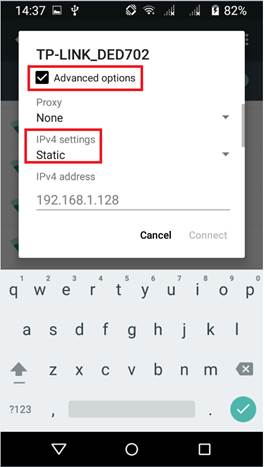
Примітка:
Цифри, на скріншоті вказані для довідки. Фактичні дані можуть відрізнятися.
Перевірте, що на роутері не включена фільтрація по MAC адресам. Якщо ця функція включена, телефони, які не вказані в списку дозволених, не зможуть підключитися до мережі. Для детальної інформації, прочитайте керівництво користувача Вашого роутера.
Для підключення до деяких публічних WI-FI мереж, знадобиться авторизуватися на веб-сторінці реєстрації. Для більш докладної інформації, зверніться до провайдера цієї WI-FI мережі.
Якщо проблема залишилася, перезавантажте роутер (точку доступу) або вимкніть-включите WI-FI на телефоні.
Примітка: Перед оновленням Ваш телефон повинен бути повністю заряджений, попередньо збережені всі дані, такі як контакти, повідомлення, журнал викликів. Так само ми рекомендуємо використовувати FOTA (оновлення по "повітрю") замість локальних.
Розглянемо оновлення на прикладі версії TP701A_H10S100D01B20160225R1023_SDCARD.
1.Перейти в розділ "Завантаження" сайту і завантажити необхідний пакет оновлень.
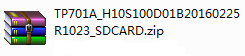
2.Підключити телефон до комп'ютеру за допомогою USB кабелю, вибравши Медіа-пристрій (MTP) (Для смартфонів на базі NFUI при підключенні необхідно просто дозволити доступ до даних пристрою).
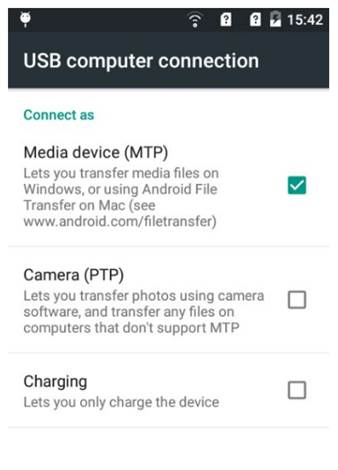
3.Перенести пакет оновлення на внутрішню пам'ять або SD карту. Розпаковувати архів НЕ ПОТРІБНО!
4.На телефоні перейти в меню Налаштування -> Про телефон -> Оновлення системи (для пристроїв на базі NFUI - Налаштування - Оновлення системи), натисніть на кнопку меню в правому верхньому куті і виберіть пункт Локальні оновлення.
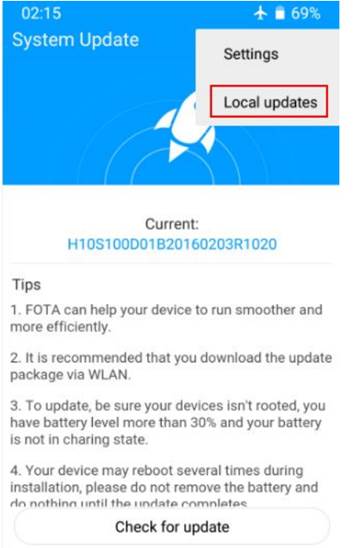
5.Вкажіть пакет оновлення, натисніть кнопку Оновити і телефон перейде в режим Recovery. Необхідно дочекатися, коли телефон перезавантажиться і застосує всі оновлення.
6.Не відключайте батарею і не робіть нічого з телефоном, поки телефон не оновиться.
1.Перевірте SIM-карту в іншому телефоні.
2.Зайдіть в Повідомлення -> Налаштування -> Текстові повідомлення (SMS) -> Центр служби SMS, перевірте що номер SMS центру, отриманий від оператора, вірний.

 3.Якщо на телефоні встановлені програми для захисту (антивірусне ПЗ і т.д.), видаліть ці програми або скиньте телефон до заводських налаштувань, щоб виключити проблему.
3.Якщо на телефоні встановлені програми для захисту (антивірусне ПЗ і т.д.), видаліть ці програми або скиньте телефон до заводських налаштувань, щоб виключити проблему.4.Телефон ловить поганий сигнал. Перемістіть телефон в зону з більш сильним сигналом і спробуйте ще раз.
5.Сильне навантаження мережі може викликати проблему. Почекайте трохи і спробуйте ще раз.
6.Якщо проблема не зникає, зверніться в авторизований сервісний центр TP-Link.
Будь ласка, ознайомтеся з можливими проблемами і їх рішеннями:
1.Телефон знаходиться в режимі польоту, або між SIM-картою та телефоном поганий контакт -> Будь ласка, вимкніть Режим польоту, а потім встановіть SIM-карту, щоб відновити з'єднання між SIM-картою та телефоном;
2.Один з двох слотів для SIM-карти відключений. -> Будь ласка, включите відповідний слот SIM-карти в налаштуваннях SIM-карт телефону;
3.Тип SIM-картки не підтримується мобільним телефоном, або SIM-карта несправна -> Будь ласка, замініть SIM-карту на відповідну SIM-карту, яка підтримується пристроєм.
4.Серійний номер телефону (номер IMEI) загублений -> На екрані набору номера наберіть '* # 06 #', після чого ви побачите серійний номер телефону (номер IMEI). Якщо серійний номер загублений, передайте телефон в локальний сервісний центр;
5.Програмне забезпечення працює нестабільно -> Передайте телефон в сервісний центр або завантажте відповідну версію ПЗ з офіційного веб-сайту і відновите його.
Є два способи знайти номер моделі телефону:
1.Перейти в Налаштування -> Про телефон.
2.Відкрити задню кришку, зняти батарею (для моделей зі знімними акумуляторами). На наклейці буде написана модель.
1.Перевірте, що Ви бачите іконку USB на телефоні, коли підключений USB кабель.
2.Якщо Ви бачите іконку, то потягніть на будь-якому екрані зверху вниз, щоб відкрити панель сповіщень. Переконайтеся, що не встановлено режим "Тільки зарядка". Натисніть на повідомлення із позначкою USB, щоб поміняти режим (для пристроїв на базі NFUI необхідно просто дозволити доступ до даних пристрою при підключенні його до комп'ютера).
3.Якщо іконка USB не відображається на телефоні, перевірте, чи добре підключений кабель або спробуйте інший кабель.
4.На комп'ютері може бути заборонено використання USB пристроїв. Дозвольте програмі використовувати пристрої USB в диспетчері пристроїв комп'ютера або спробуйте інший комп'ютер.
5.Можливо, на телефоні стався збій, перезавантажте його і спробуйте знову. Якщо проблема залишилася, збережіть всі дані з телефону і скиньте пристрій в заводські настройки.
6.Так само Ви можете звернутися в сервісний центр для вирішення проблеми з ПО або завантажити прошивку з офіційного сайту і оновити за допомогою неї телефон. Ні в якому разі не встановлюйте прошивку старшу, ніж встановлена на Вашому пристрої. Зниження версії може пошкодити Ваш телефон!
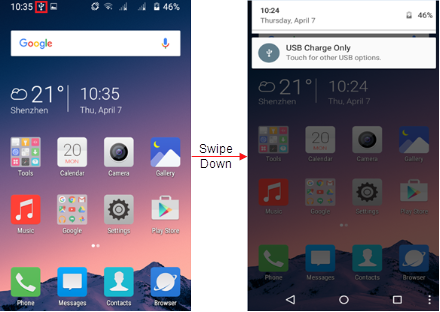
Щоб увімкнути режим розробника, виконайте наступні дії:
1. Перейдіть в Settings (Налаштування) -> About phone (Про телефон),
2. Потім тричі натисніть на Build number (Номер збірки), після чого перед вами з’явиться повідомлення You are now 4 steps away from being adeveloper (Ви майже досягли мети, залишилось чотири кроки).
3. Натисніть на Build number (Номер збірки) ще 4 рази, і ви активуєте режим розробника.
Будь-ласка, ознайомтесь з можливими проблемами та шляхами їх вирішення:
1. Сигнал Wi-Fi надто слабий, щоб встановити з’єднання –> Спробуйте покращити якість прийому Wi-Fi сигналу і повторіть спробу;
2. На бездротовому маршрутизаторі були встановлені обмеження (наприклад, фільтрація по IP/MAC-адресі) -> Будь-ласка, змініть налаштування обмежень маршрутизатора;
3. Несправність програмного забезпечення пристрою -> Будь-ласка, завантажте програмне забезпечення з офіційного веб-сайту та оновіть смартфон.
Якщо системний збій відбувається під час увімкнення пристрою, скоріше за все, це пов’язано з низьким рівнем заряду батареї, проблемами з SIM-картою/картою пам’яті або програмним забезпеченням пристрою (помилка в ядрі Linux); будь-ласка, видаліть SIM-карту і карту пам’яті, після чого зарядіть телефон и повторіть цю спробу. Якщо проблема не зникла, оновіть програмне забезпечення смартфону.
Якщо системний збій відбувається в процесі роботи пристрою, скоріше за все він пов’язаний з великою кількістю додатків, одночасно працюючих на довгий час, після чого відбувається зниження швидкості роботи. Це також може бути пов’язано з помилками в запущених додатках або з непрацюючим повноваженням root, в результаті чого система може працювати нестабільно, або може відбуватися збій. Будь-ласка, намагайтесь не використовувати одночасно велику кількість додатків та намагайтесь уникати перевантаження пристрою впродовж довгого часу. Видаліть або оновіть додатки, які містять помилки або поверніть пристрій до заводських налаштувань.
Якщо проблема зберігається, передайте смартфон в сервісний центр.
Будь-ласка, ознайомтесь с можливими проблемами та їх вирішенням:
1. Телефон знаходиться в режимі польоту, або між SIM-картою та телефоном поганий контакт -> Будь-ласка, вимкніть Режим польоту та вдруге встановіть SIM-карту, щоб відновити з’єднання між SIM-картою та телефоном;
2. Один из двух слотів для SIM-карти вимкнено. -> Будь-ласка, увімкніть відповідний слот SIM-карти в налаштуваннях SIM-карти смартфона;
3. Тип SIM-карты не підтримується мобільним телефоном, або SIM-карта несправна -> Будь-ласка, замініть SIM-карту на відповідну SIM-карту, яка підтримується пристроєм.
4. Серійний номер смартфона (номер IMEI) втрачено -> На екрані набору номеру наберіть '*#06#', після чого ви побачите серійний номер смартфона (номер IMEI). Якщо серійний номер втрачено, передайте смартфон в локальний сервісний центр;
5. Програмне забезпечення працює нестабільно -> Передайте смартфон в сервісний центр або завантажте відповідну версію ПО з офіційного веб-сайту і оновіть його.
Будь-ласка, ознайомтесь з можливими проблемами та іх рішеннями:
1. В результаті тертя пристрій був уражений статичною електрикою -> Будь-ласка, натисніть кнопку увімкнення/вмикання щоб відключити екран, а потім повторно увімкніть його. В більшості випадків проблема вирішується саме таким чином.
2. Екран пристрою вологий або мокрий –> Щоб відновити роботу дисплею, будь-ласка, видаліть з нього вологу.
3. На пристрої запущені додатки, які уповільнюють роботу системи -> Будь-ласка, дочекайтесь, поки робота системи буде відновлена або закрийте відповідні додатки.
4. Відбуваються збої в роботі смартфона або операційної системи -> Будь-ласка, завантажте програмне забезпечення з офіційного веб-сайту та перезавантажте смартфон.
Якщо проблеми на вашому пристрої зберігаються, зверніться до служби технічної підтримки Neffos.
Центр відкритих кодів GPL
GPL_C5_TP701
6 Jun 2016English501.17MBЗавантажити
- Политика конфіденційності
- |
- Умови використання
- |
-
Copyright © 2025 TP-Link Corporation Limited. Всі права захищені







